TeraCopy là một tiện ích phổ biến được thiết kế để sao chép nhanh hơn và đáng tin cậy hơn, cung cấp cho người dùng nhiều tính năng. TeraCopy sử dụng bộ đệm được điều chỉnh động để giảm thời gian tìm kiếm. Phần mềm có thể tiếp tục chuyển file bị hỏng và bỏ qua các tệp xấu trong quá trình sao chép.
Sao chép dữ liệu trên máy tính là công việc khá đơn giản và quen thuộc với mọi người dùng. Tuy nhiên không đơn giản chút nào nếu bạn phải thực hiện copy dữ liệu có dung lượng nặng. Với sự trợ giúp của các phần mềm hỗ trợ copy dữ liệu hiện nay, bạn có thể đẩy nhanh tốc độ của quá trình sao chép dữ liệu. Có thể kể tới một số phần mềm như Fastcopy hay TeraCopy. Fastcopy có khả năng copy file dữ liệu với tốc độ lên đến 4MB/giây, giúp bạn copy file với tốc độ cao.
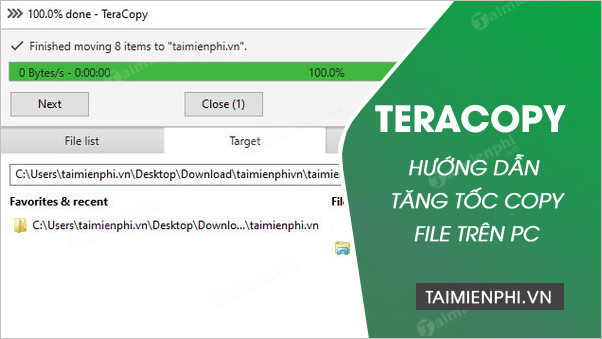
Hướng dẫn tăng tốc copy file trên PC bằng TeraCopy
TeraCopy là phần mềm thường được sử dụng để tăng tốc quá trình sao chép, di chuyển dữ liệu trên máy tính hay sang USB, thiết bị lưu trữ. Bài viết dưới đây của Taimienphi.vn sẽ hướng dẫn bạn sao chép file, di chuyển dữ liệu bằng phần mềm TeraCopy, cùng theo dõi nhé.
Cách sao chép file dữ liệu bằng TeraCopy
Bước 1: Tải phiên bản mới nhất của TeraCopy tại đây:
=> Link tải TeraCopy
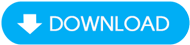
- Cách cài đặt TeraCopy rất đơn giản, các bạn chỉ cần làm theo các bước hướng dẫn là cài đặt thành công.
- Xem thêm: Cài TeraCopy, phần mềm tăng tốc sao lưu dữ liệu trên máy tính
Bước 2: Sử dụng TeraCopy sao chép dữ liệu
Cách 1: Sau khi cài đặt xong TeraCopy thì mặc định phần mềm được tích hợp vào menu chuột phải.
Để sao chép file dữ liệu: Bạn chọn các tập tin, thư mục cần sao chép. Sau đó nhấn chuột phải và chọn TeraCopy.

- Cửa sổ sao chép dữ liệu của TeraCopy xuất hiện và bao gồm các lựa chọn:
+ Copy: sao chép dữ liệu
+ Đưa file dữ liệu vào TeraCopy
+ Check các tập tin dữ liệu
+ Xóa dữ liệu

- Bạn chọn Copy để thực hiện quá trình sao chép dữ liệu: Khi đó biểu tượng Copy trên giao diện chuyển thành Move, bạn click chuột Browse để lựa chọn thư mục cần sao chép dữ liệu tới.

- Quá trình sao chép dữ liệu được tiến hành

Cách 2: Khởi động phần mềm TeraCopy. Sau đó kéo thả các tập tin cần sao chép vào giao diện chương trình.

- Nhấn vào Copy to: Sao chép tới hoặc Move to: di chuyển tới. Bạn lựa chọn thư mục cần sao chép dữ liệu tới.

- Nhấn Sart Now để bắt đầu quá trình sao chép dữ liệu

https://thuthuat.taimienphi.vn/sao-chep-file-bang-teracopy-1059n.aspx
Trên đây Taimienphi.vn đã hướng dẫn bạn cách sao chép file dữ liệu bằng phần mềm TeraCopy, ngoài ra bạn cũng nên tham khảo và sử dụng các phần mềm tăng tốc sao chép dữ liệu khác như tăng tốc copy dữ liệu bằng FastCopy ...có trên Taimienphi.vn
- Xem thêm: Tăng tốc Copy, sao chép dữ liệu bằng FastCopy